windows字体放在哪个文件夹 win10字体如何添加和安装
更新时间:2023-09-10 16:06:02作者:yang
windows字体放在哪个文件夹,在Windows 10操作系统中,字体文件是非常重要的一部分,它们决定了我们在电脑上所见到的文字样式和效果,这些字体文件究竟存放在哪个文件夹呢?答案是Windows 10的字体文件夹位于系统盘的Windows文件夹下。通过简单的几个步骤,我们可以轻松地向这个文件夹中添加和安装新的字体。接下来让我们一起来了解一下具体的操作方法。
操作方法:
1.打开电脑进入系统后,点击此电脑的图标进入。
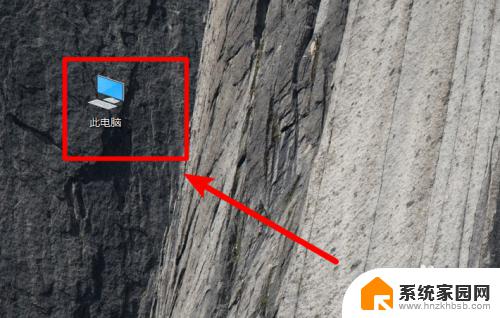
2.进入后,依次点击C:\Windows\Fonts。在fonts文件夹中就可以看到win10电脑安装的字体。
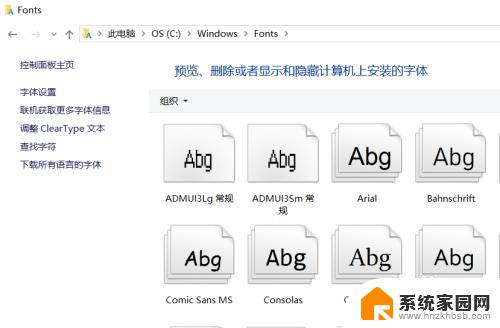
3.如果需要安装新的字体,可以双击字体文件进入。
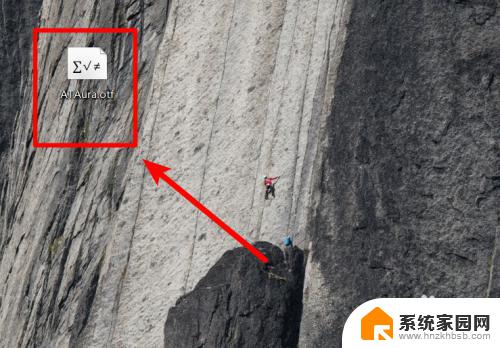
4.进入后,点击字体界面的安装的选项。
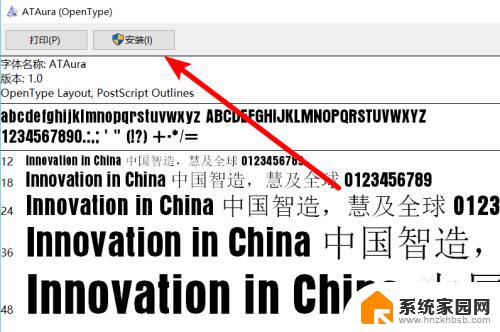
5.点击后,页面会出现安装进度,等待安装完成即可。
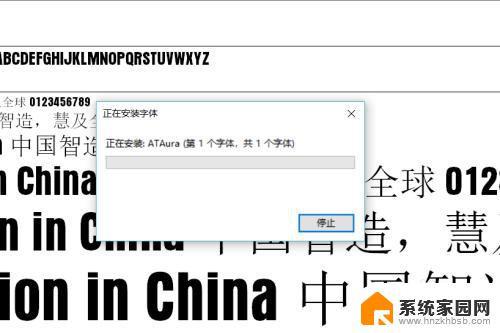
6.同时,也可以将字体文件直接拖动到fonts文件夹中,也可以完成字体的安装。
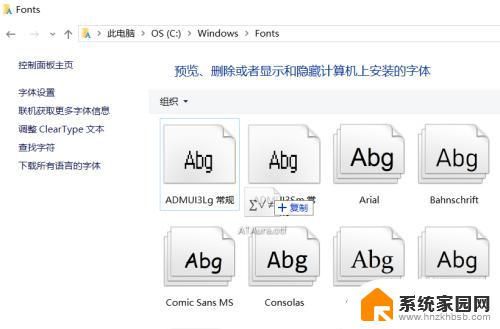
以上就是Windows字体存放的文件夹的全部内容,若您遇到了相同的问题,可参考本文所述步骤进行修复,希望这篇文章能对您有所帮助。
windows字体放在哪个文件夹 win10字体如何添加和安装相关教程
- win10字体库在哪个文件夹 win10字体在哪个文件夹添加安装
- windows字体安装位置 win10字体安装位置在哪个文件夹
- word添加仿宋 gb2312字体 如何在Windows系统中安装仿宋GB2312字体
- wps 安装字体 WPS文字如何添加新的字体
- 下载的字体安装包如何安装到ps 如何将字体文件添加到Photoshop中
- 仿宋 gb2312字体安装 如何在Windows系统中安装仿宋GB2312字体
- win10 字体安装 win10字体安装教程
- ps文字包怎么安装 如何在Win10下安装PS字体包
- windows怎样安装字体 Win10字体安装方法
- 如何在电脑上下载字体并安装 电脑字体安装方法详解
- 电脑怎么安装打印机的驱动 打印机驱动安装教程
- 把windows7装进u盘 如何在U盘中安装Windows 7系统
- 清华同方怎么重装系统win7 清华同方笔记本安装win7系统教程
- win10能覆盖安装吗 如何覆盖安装win10不影响使用
- 虚拟机怎么u盘启动 虚拟机如何使用自制U盘启动盘进入WIN PE
- 需要安装驱动的外置声卡 外置声卡驱动安装失败怎么办
系统安装教程推荐
- 1 电脑怎么安装打印机的驱动 打印机驱动安装教程
- 2 win10安装录音机 Win10内置录音机怎么使用
- 3 运行内存可以做u盘吗 内存卡能否做启动盘
- 4 win10安装怎么安装telnet win10系统telnet客户端使用指南
- 5 电脑怎么下载腾讯游戏 电脑腾讯游戏平台安装教程
- 6 word怎么卸载重装 office卸载不干净重装失败怎么办
- 7 电脑怎么删除未安装的安装包 电脑安装包删除方法
- 8 win10怎么安装net framework 3.5 win10系统安装.NET Framework 3.5详细步骤
- 9 360如何重装win10系统 如何使用360重装Win10系统
- 10 电脑无可用音频设备 电脑显示未安装音频设备怎么办